WindowsXPのごみ箱からファイルを元に戻す
誤ってWindowsコンピュータ上のファイルを削除してしまった場合は、ごみ箱でそれらを探すことができます。 ごみ箱にある削除済みファイルを右クリックし、[復元]オプションを選択するだけで、通常の位置に戻すことができます。 Windows XPでごみ箱からファイルを削除したり、ごみ箱を空にした場合はどうなりますか? そうすると、ファイルが見つかりませんが、それほど心配する必要はありません!!! 空にした後でも、WindowsXPのごみ箱から削除されたアイテムを回復する可能性があります。 しかし、ごみ箱から削除されたファイルを復元するのに役立つWindowsには何もありませんが、ごみ箱から削除されたファイルの回復を達成するために信頼できるサードパーティのソフトウェアを選択する唯一の方法があります。 どのソフトウェアを使用するかを考えていますか? 次に、リラックスして、WindowsXPのごみ箱からのデータ回復を成功させるための適切な場所にいます. ごみ箱の削除を取り消す WindowsXPのごみ箱をバイパスした後に削除または失われたファイルを復元できる最も正確なソフトウェアです.
ごみ箱から空になったアイテムを取得するにはどうすればよいですか?
ごみ箱は、Windowsコンピューターのハードドライブの総ストレージ容量の10%を占める重要なストレージ領域です。 ユーザーは誤ってファイルを削除することが多く、後でそれらが自分にとって貴重なファイル(写真、曲、ドキュメント、フォルダーなど)であることに気付きました。 これが、ユーザーが削除したファイルを復元する2回目の機会を提供するため、Windowsでごみ箱が作成された理由です。 ただし、ごみ箱からファイルを空にするか削除しても、慌てる必要はありません。ファイルが完全に削除されるわけではありません。ハードディスク上の削除されたファイルが占める領域のみが空としてマークされ、オペレーティングシステムで再利用できます。 したがって、ファイルの削除を取り消す必要があるWindowsXPコンピュータのハードドライブに新しいファイルを保存しないことをお勧めします。 そうした場合、削除されたファイルスペースが新しいファイルコンテンツで上書きされ、ファイルが完全に失われます.
以下のいずれかの理由により、ファイルがごみ箱から削除されます:
- 誤ってファイルを削除したり、ごみ箱からファイルやフォルダを意図的に削除して、ハードドライブから新しく削除したファイルを保存するためのスペースを解放する
- 「ごみ箱を空にする」オプションを選択すると、完全なごみ箱ファイルがすべて削除されます。
- ごみ箱がサイズ制限を超えると、新しいファイルまたはフォルダがWindows XPから削除されたときに、古いファイルが削除されます。
Undelete RecycleBinファイルを使用してWindowsXPのごみ箱からファイルを回復する
Undelete Recycle Binソフトウェアを使用すると、ソフトウェアを数回クリックするだけで、RecycleBinからすべての種類の削除済みファイルを取り戻すことができます。 このツールは、 Windowsのごみ箱をバイパスした後に削除されたファイルを復元する サイズがWindowsXPのごみ箱で利用可能な空き容量よりも大きい場合。 また、「Shift + Delete」キーの使用、カットの誤った実行後にファイルを回復します & コマンドを移動したり、Windowsコマンドプロンプトから削除したり、ごみ箱を簡単に空にしたりできます。 あなたが実行できるようになります ごみ箱から削除されたフォルダの回復.さらに、写真、ビデオ、曲、Word文書、プレゼンテーションファイル、Excelシート、その他多くのファイルをごみ箱から取り戻すことができます. Windows 10、Windows 8.1、Windows 8、Windows XP、Windows 7、Windows Vista、Windows Server 2003、および2008オペレーティングシステム.
WindowsXPのごみ箱からファイルを回復する手順:
ステップ 1: Windowsごみ箱回復ソフトウェアをダウンロードしてコンピューターにインストールします。 ソフトウェアが正常にインストールされたら、デスクトップのアイコンをダブルクリックしてソフトウェアを起動します。 メインウィンドウから選択します “Recover Files” 図1に示す3つのオプションの中から、ファイル回復プロセスを開始するためのオプション.
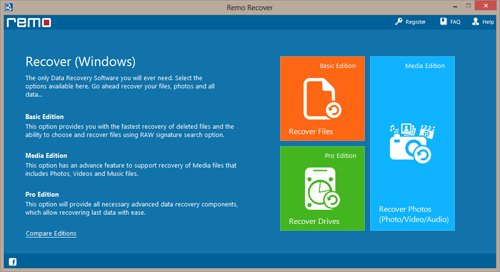
図 1: メインウィンドウ
ステップ 2 :クリック “Recover Deleted Files” 図2に示すように、次の画面からオプションを選択して、WindowsXPのごみ箱から削除されたファイルを取得します.

図 2: [削除したファイルの回復]を選択します
ステップ 3: あなたのデータを失っているから、論理パーティションを選択し、選択 “Next” 図3に示すように.
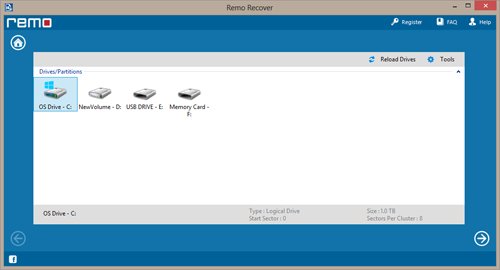
図 3: ドライブ/パーティションを選択します
ステップ 4: スキャンが終了すると、復元されたデータを両方で表示できます Data Type View そして File Type View 図4に示すように、ディスプレイ画面に表示されます.
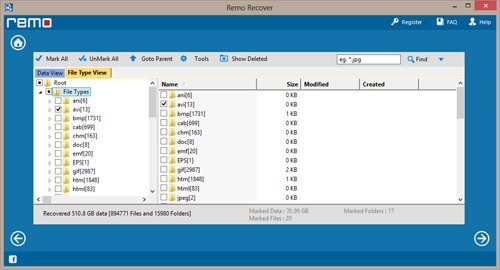
図 4: ごみ箱から回復したファイル
注意: 回復したファイルを、Windows XPOSをホストするためにアクセスできる別の正常なドライブ/パーティションに保存します。 削除したデータを復元したドライブに新しいデータをダウンロードしたり保存したりしないでください。